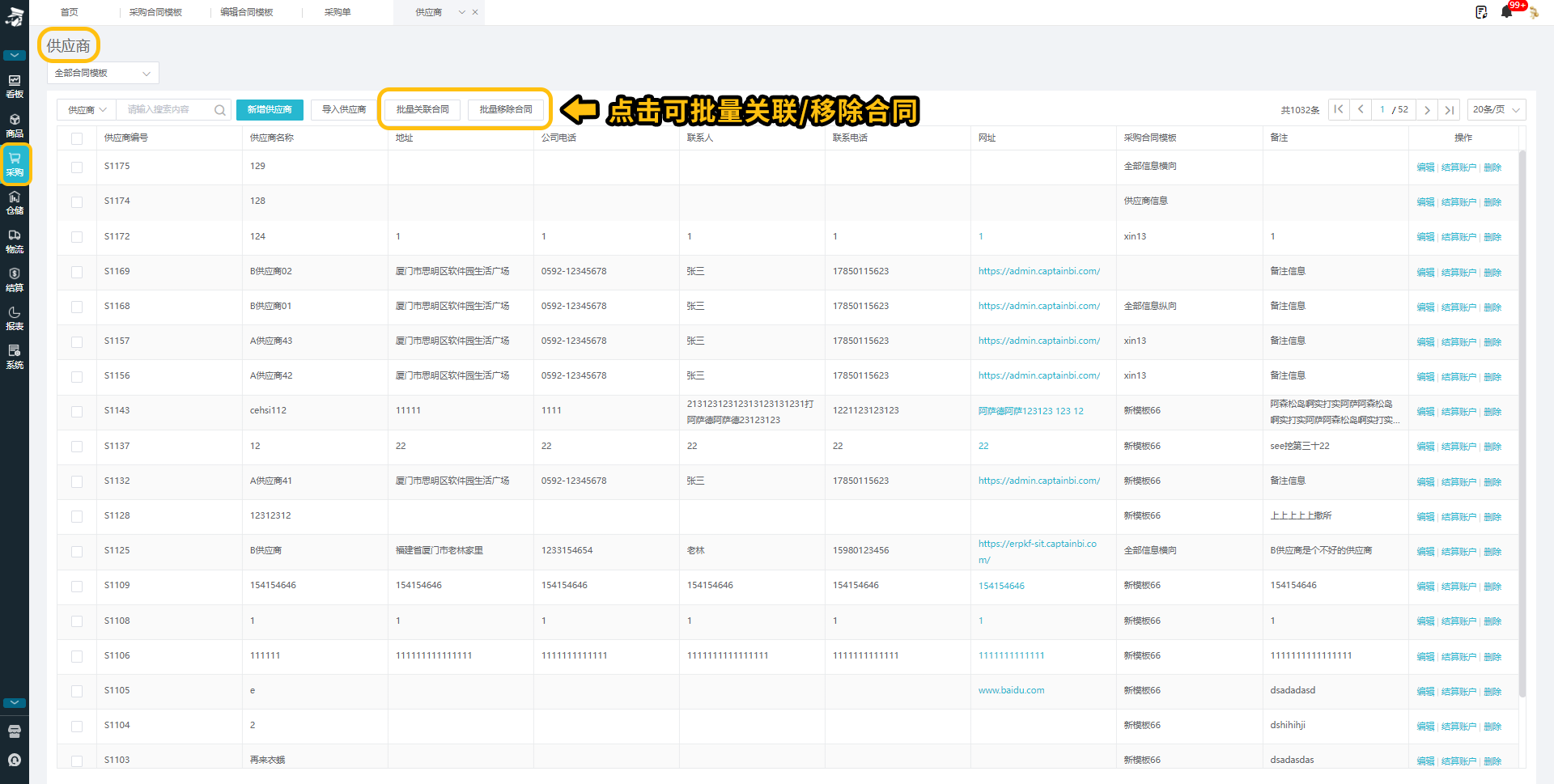- 简体中文
- English
- 1 首页
- 2 授权
- 3 选品
- 4 销售
- 5 广告
- 6 FBA
- 7 财务
- 8 客服
- 9 跟卖
- 10 数据方舟
- 11 ERP11.1 首页11.2 商品--本地商品11.3 商品--品牌管理11.4 商品--分类管理11.5 采购--采购建议11.6 采购--采购计划11.7 采购--采购单11.8 采购--采购变更单11.9 采购--供应商11.10 采购—采购合同模板11.11 仓储--仓库清单11.12 仓储--库存明细11.13 仓储--入库单11.14 仓储--出库单11.15 仓储--调整单11.16 仓储--调拨单11.17 仓储--加工单11.18 仓储--库存流水11.19 仓储--FBA货件11.20 仓储--发货单11.21 仓储--成本补录单11.22 物流--物流模板管理11.23 结算--收支账户11.24 结算--资金流水11.25 结算--付款单11.26 结算--收款单11.27 报表--进销存报表11.28 报表--库存报表11.29 报表--库存明细11.30 报表--批次成本11.31 系统--打印模板11.32 ERP-使用指南
- 12 VAT
- 13 个人中心
- 14 客服邮件(亚马逊消息)
- 15 宝博源移动端
- 16 运营分析
功能模块十一:ERP
11.10 采购--采购合同模板
一、功能概述
采购合同支持自定义合同模板,不同供应商可采用不同的合同模板。打通与供应商信息流转,既可以与供应商签订合同,也可以与供应商核对数据。同时打通内部信息流转。设置合同模板入口在【采购合同模板】,打印合同入口在【采购单】。
二、使用说明
1.0 采购合同模板
1.0.1使用场景
1、需要与供应商签订合同
2、与供应商核对采购数据
3、运营部门与采购部门核对采购数据
4、一线人员打印合同交由上级领导核对签字
1.0.2数据来源
采购合同模板设置
1.0.3数据逻辑
采购合同模板自定义基础数据来自采购单、供应商、仓库、采购方
1.0.4操作步骤
1、点击采购--采购合同模板,进入采购合同模板页面
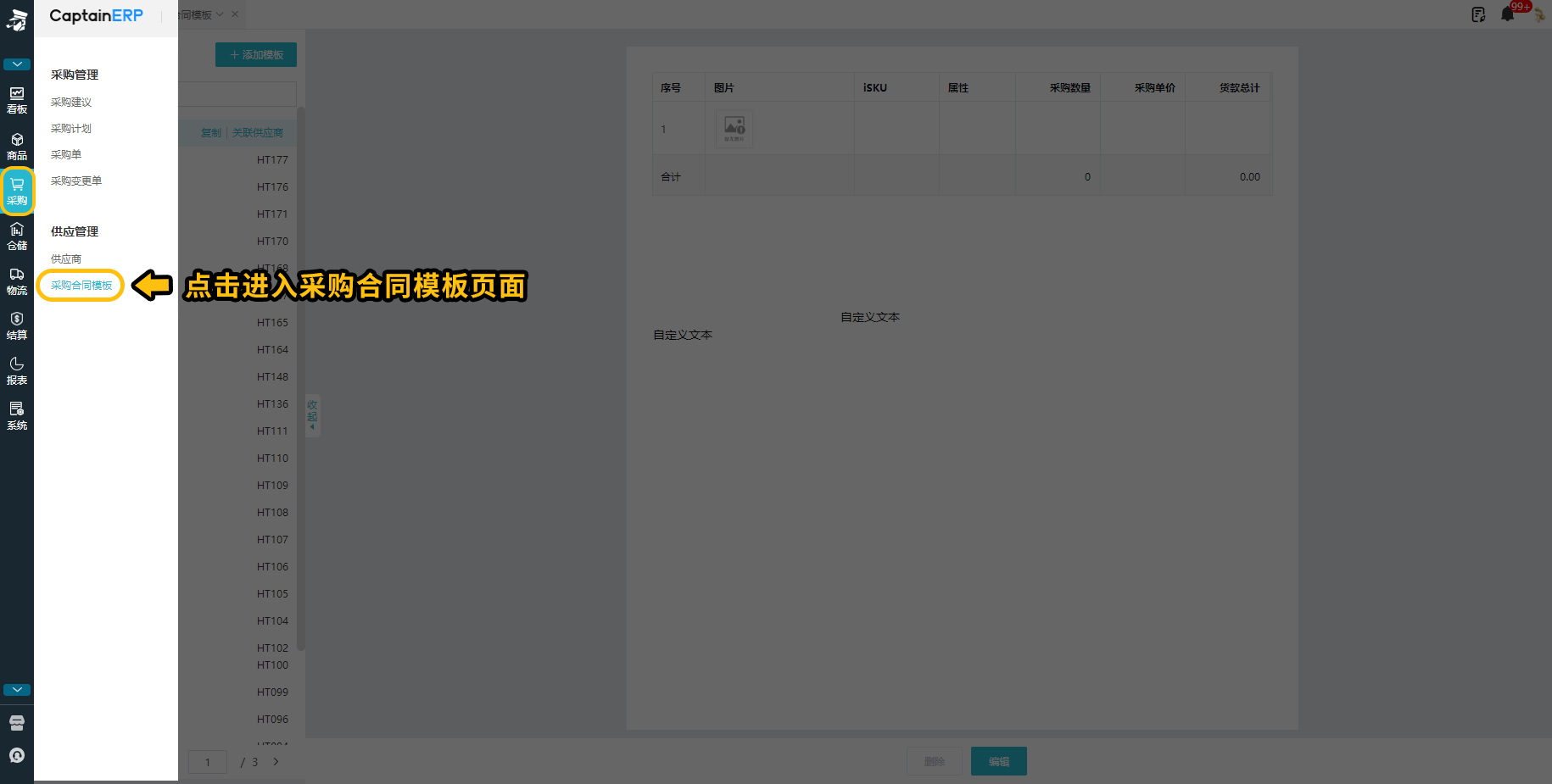
2、点击左上角【默认】可设置该模板为默认模板,当供应商未关联合同模板时,打印采购合同时,取默认模板
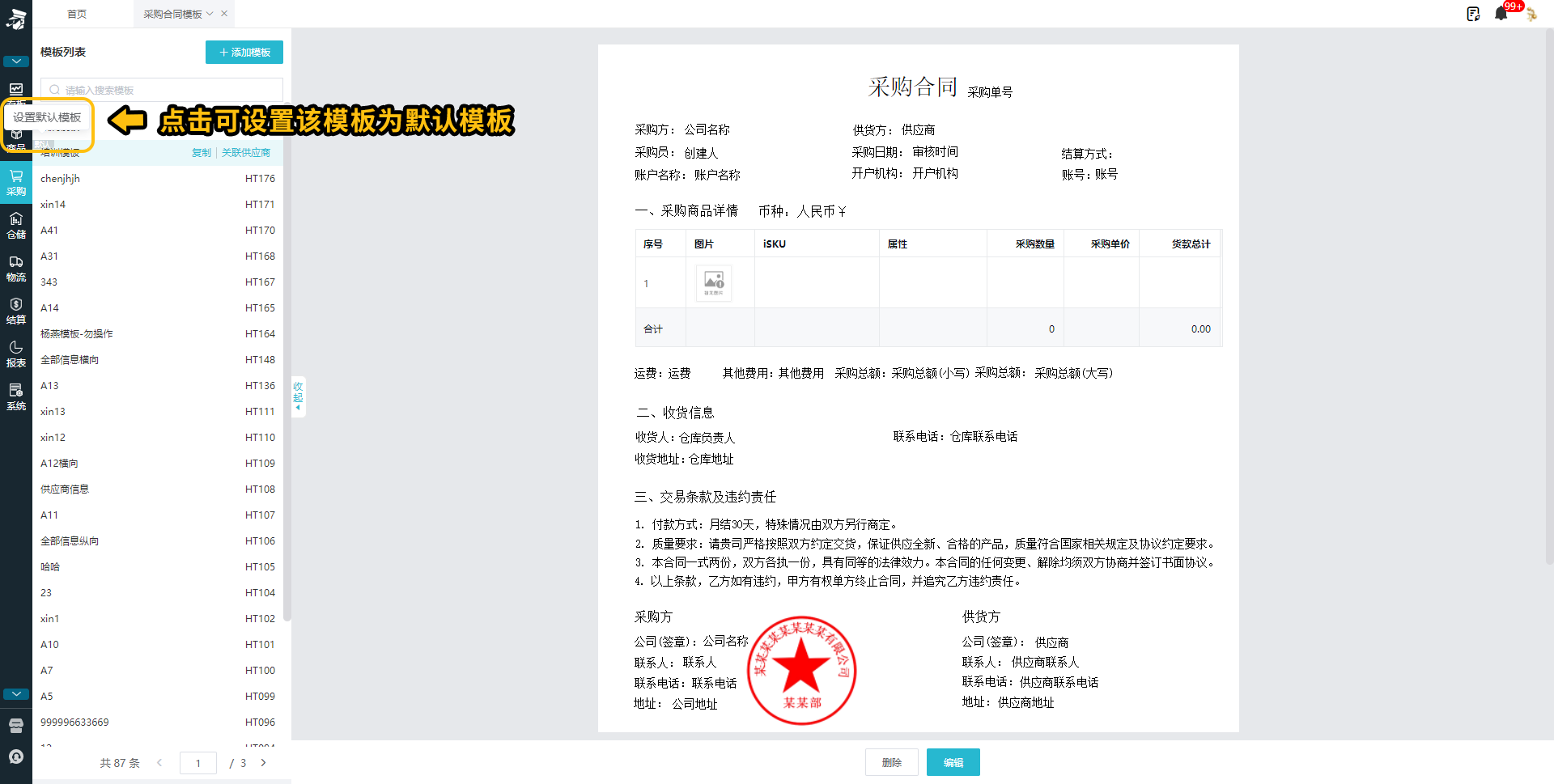
3、点击【关联供应商】打开关联供应商页面,一个合同模板可以对应多个供应商,但一个供应商只能有一个合同模板
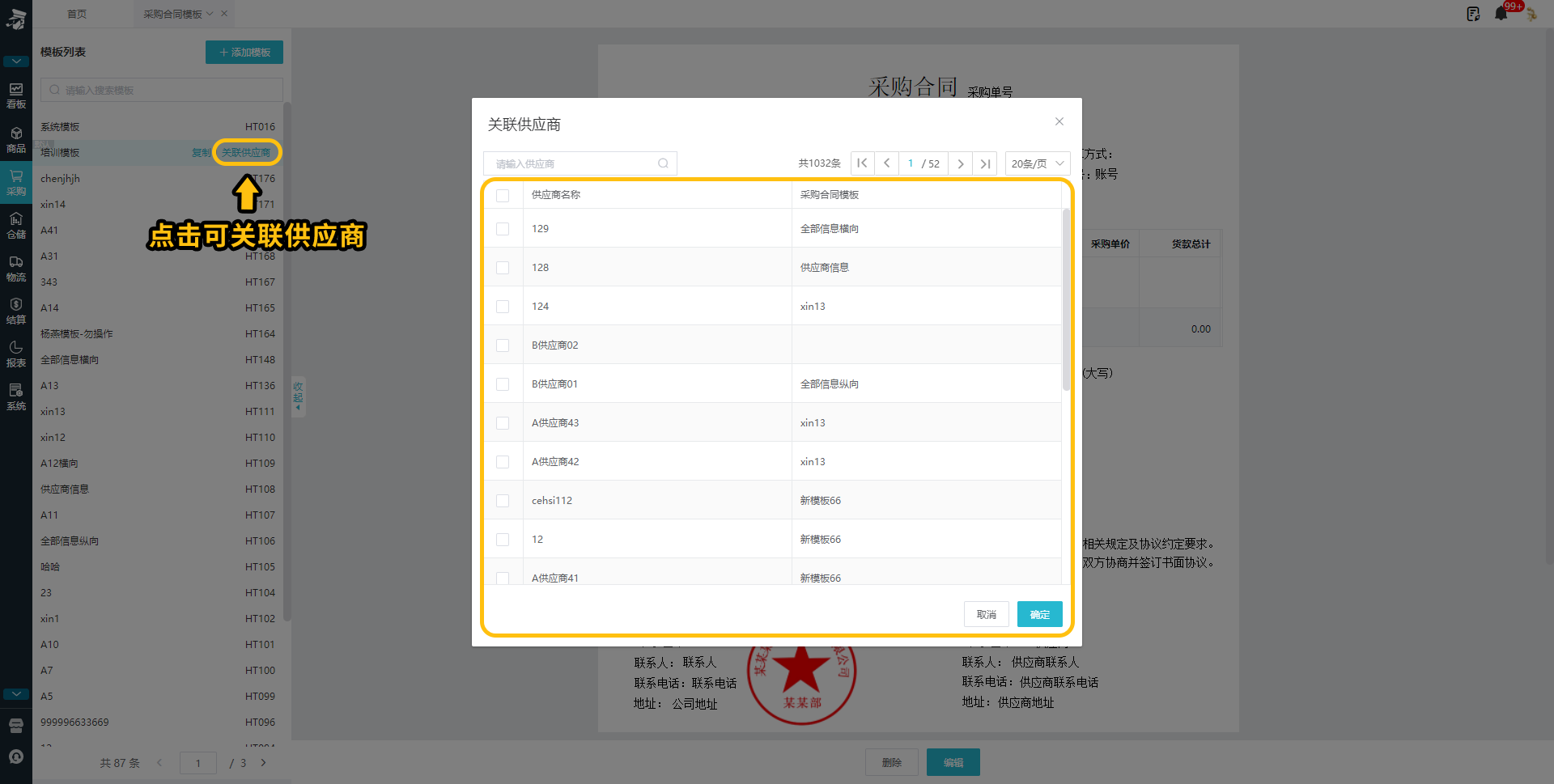
4、点击【添加模板】将打开一个空模板页面,可根据需要自定义合同模板
在合同模板中根据使用需求自定义显示文本、字段以及位置,支持拖拉拽;
采购方指甲方即买方,用于定义买方信息,可在此处选择以哪个实体作为采购方,并且在此处新增采购方的信息;
自定义文本可用于定义固定文本、数字等不会变化的信息;
采购单的信息来自采购单和仓库的相关信息;
供应商信息来自采购单中的供应商,以及供应商的自身的基本信息;
表格是指采购明细页的表格,表格不能重复添加,详细字段请在右边设置;
预设印章,只是确定印章放置位置,打印合同时印章将取采购方信息里的印章
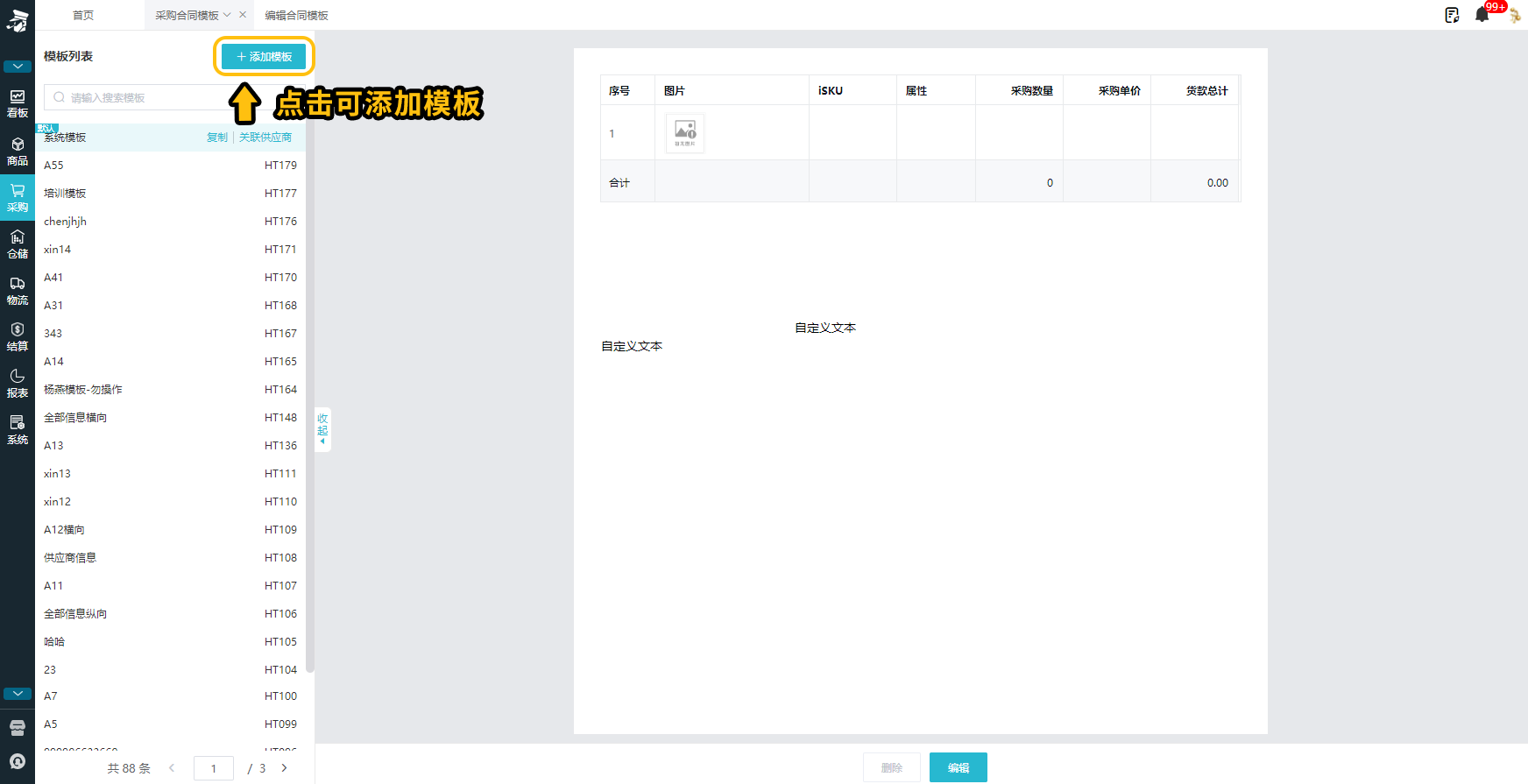
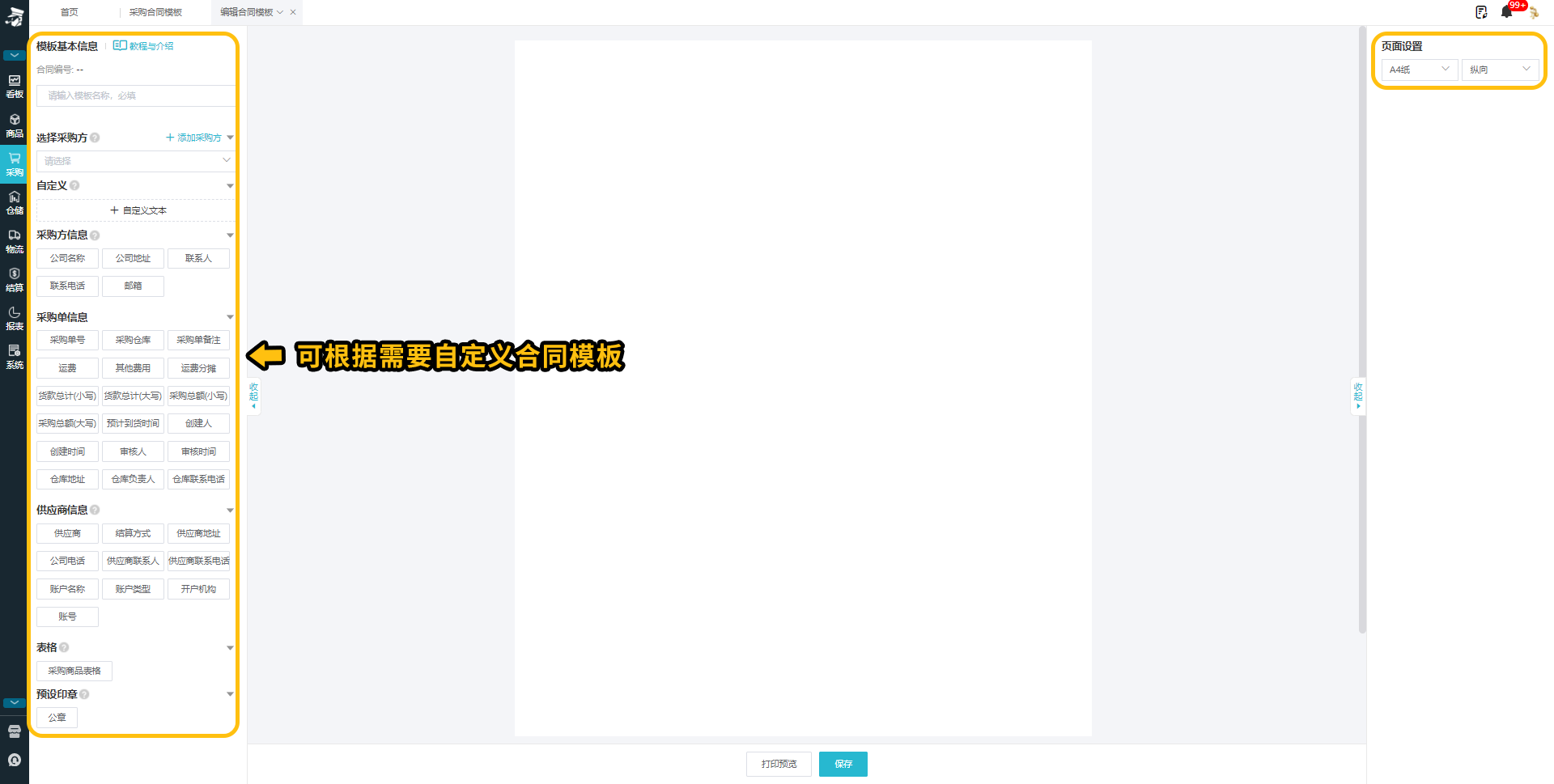
5、点击【复制】将复制一个完全相同模板,在原来模板基础上修改。点击中间下方【编辑】按钮将进入编辑页面
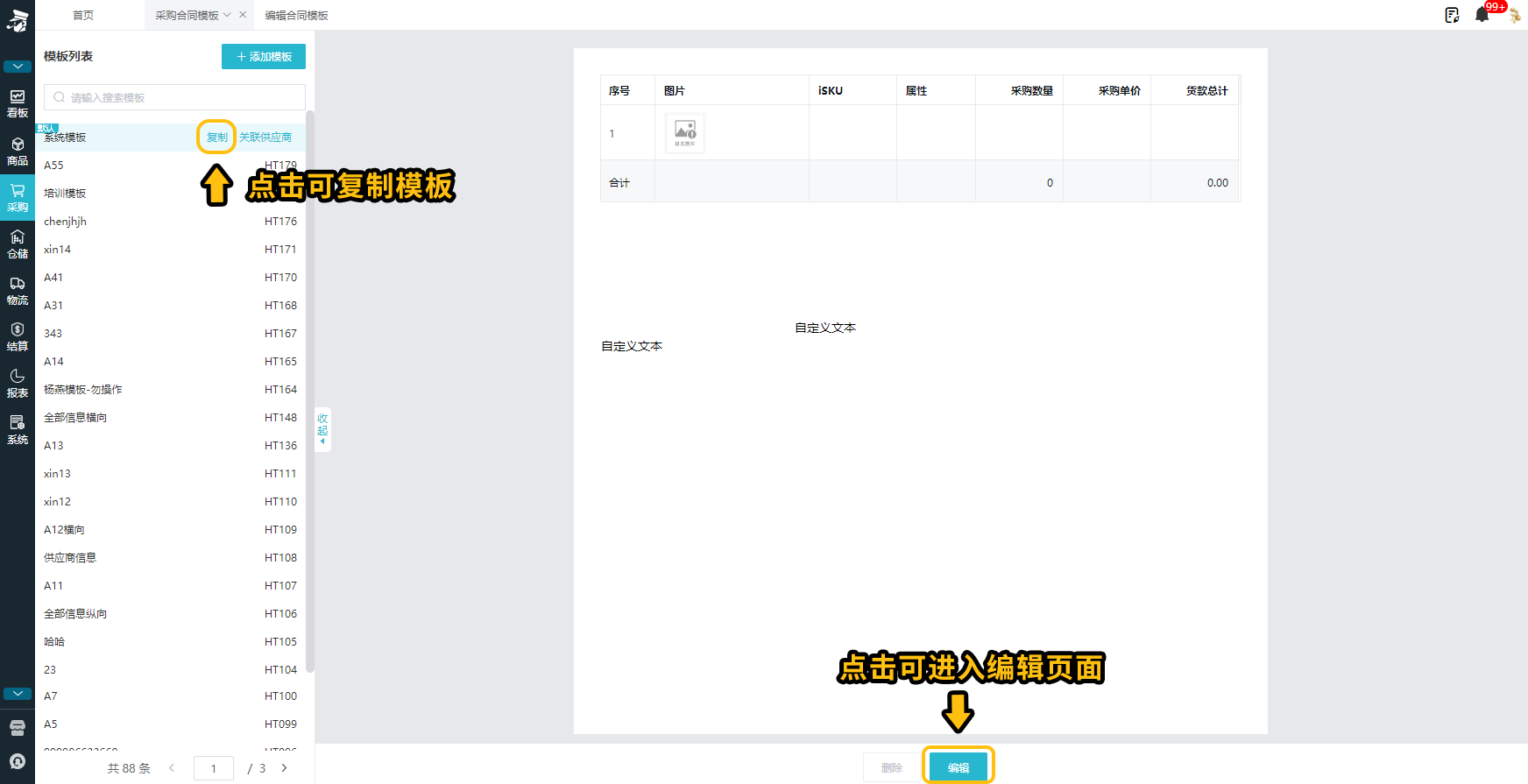
6、点击【添加采购方】弹出采购方新增页面,可在此页面添加采购方的基本信息以及上传采购方的印章
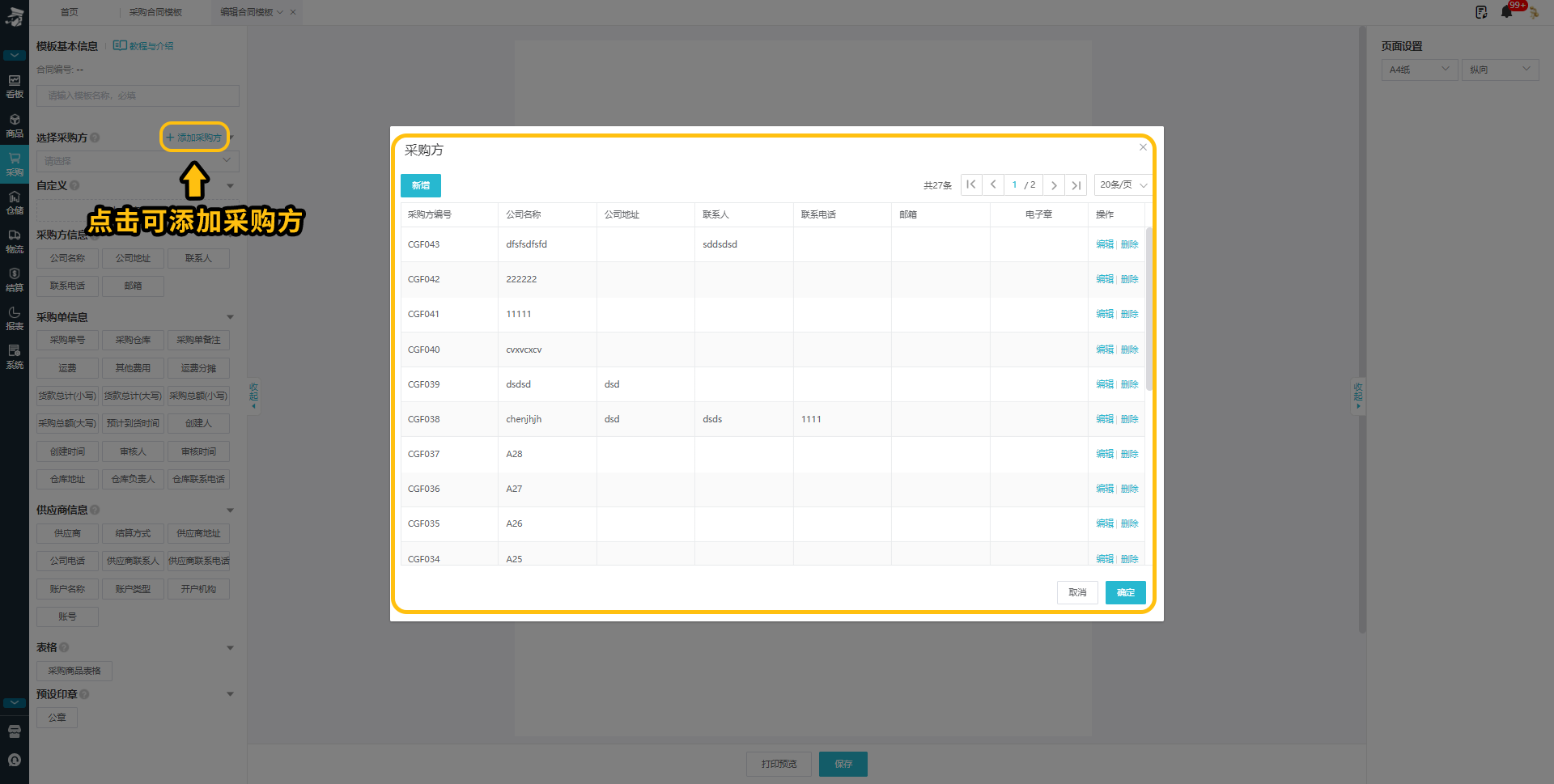
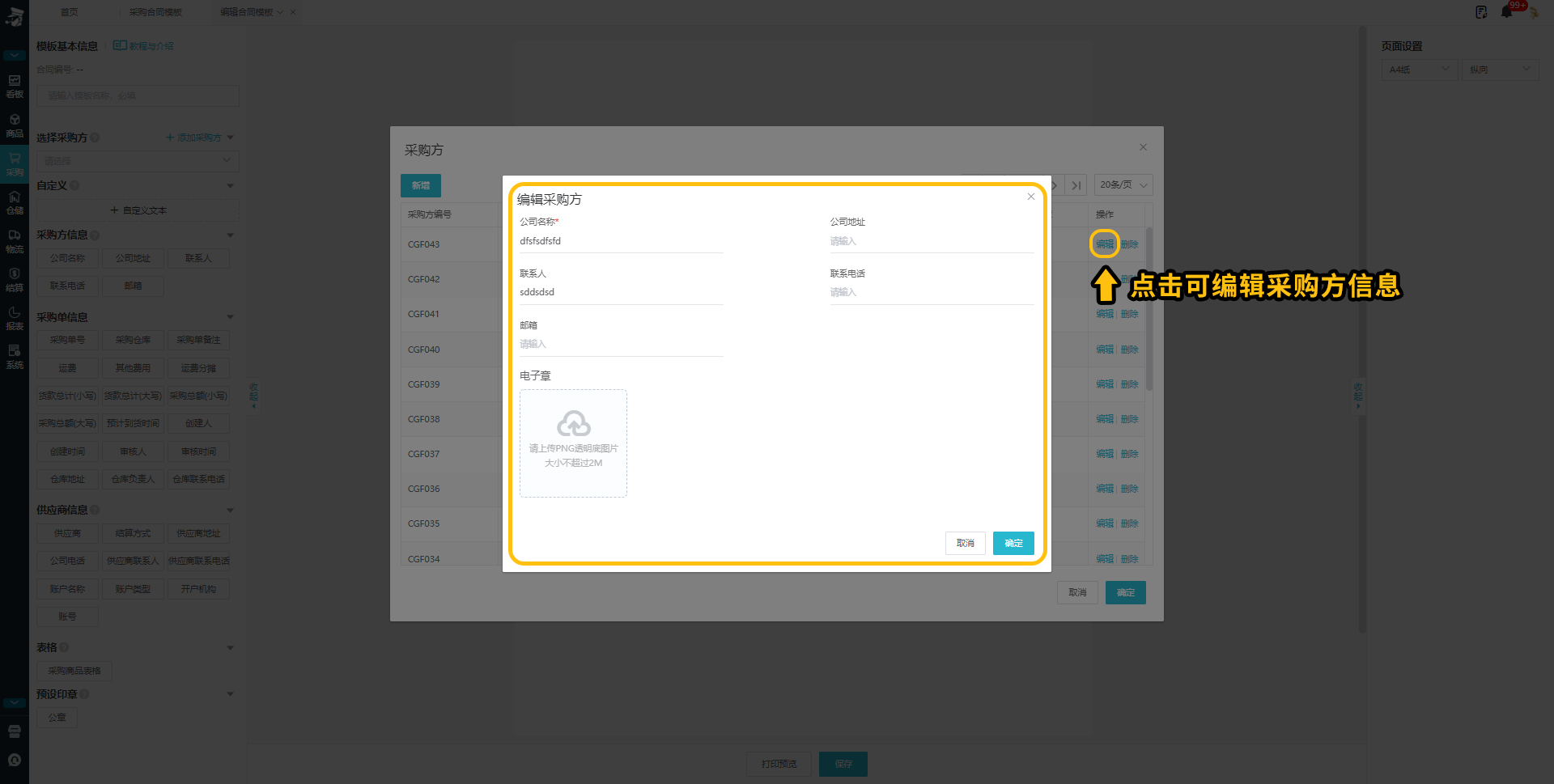
7、做完以上步骤表示采购合同模板已编辑完成。合同模板将用于采购单的合同打印,打印入口如下图所示
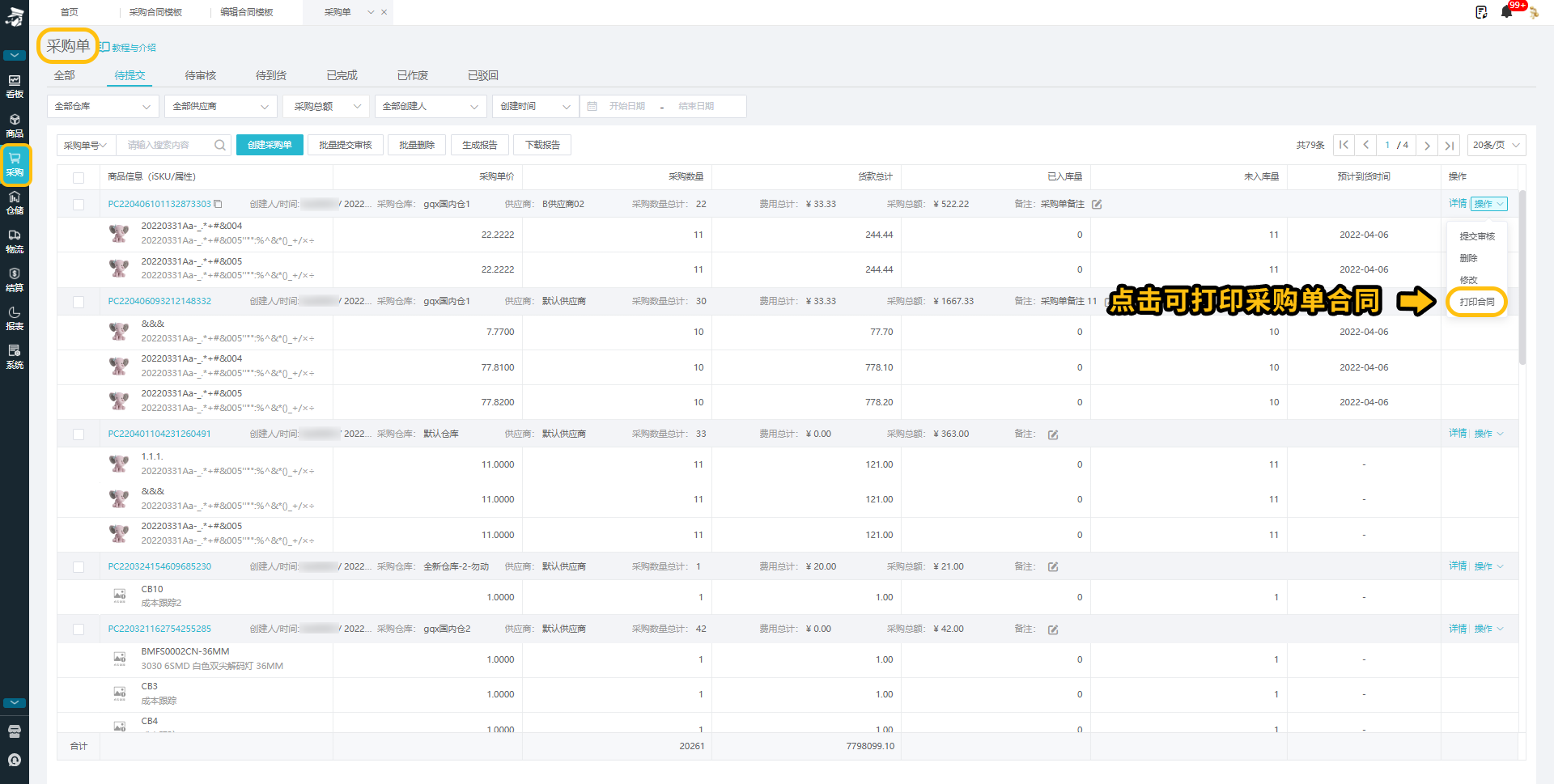
8、在供应商处可进行【批量关联合同】和【批量移除合同】,如下图所示